На одной из знаменитых гравюр Альбрехта Дюрера изображен магический квадрат. Одним из его свойств является то, что суммы по всем столбцам, строкам и диагоналям равны.
Цель работы - создать программу, рассчитывающую суммы по столбцам и строкам вводимых чисел.
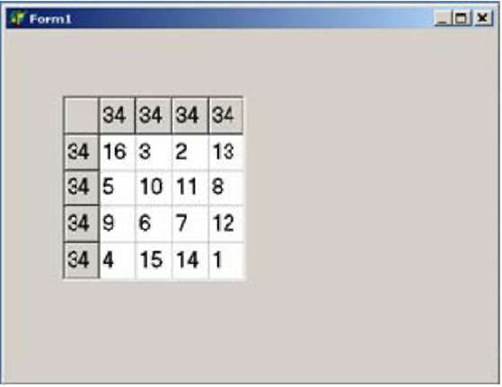
Рис. 23.1
1. Добавить на форму сетку - компонент StringGrid. Этот компонент служит для ввода и вывода табличных данных.
2. Необходимо ввести данные и описать событие реагирования на их ввод. В свойстве Options установите пункт Editing, иначе сетка будет доступной только для чтения. Теперь при запуске программы можно вводить текст.
3. Щелкнув мышкой в Инспекторе Объектов, описать обработчик события OnSelectCell, которое возникает, когда пользователь выбирает какую-либо ячейку для редактирования.
4. Теперь при запуске программы и выборе ячейки в заголовке формы отображается информация о столбце и строке ввода.
5. Таким образом, в разделе uses возникла ссылка на модуль Grids, в котором описаны компоненты сеток. В описании класса формы добавилась переменная - ссылка на компонент сетки, а также описание метода - обработчика события. Сам обработчик описан уже в разделе implementation.
6. Обработать событие, возникающее, когда пользователь пытается выделить какую-нибудь ячейку.
procedure Tform1.StringGrid1SelectCell(Sender: Tobject;
Acol, Arow: Integer;
var CanSelect: Boolean);
begin
Caption:= 'Выделена клетка (' + IntToStr(Acol) + ':' + IntToStr(Arow) + ') ';
end;
В качестве параметров обработчик получает (кроме Sender) номер столбца, номер строки и переменную CanSelect, которую можно изменить внутри обработчика, так как она передается как var.
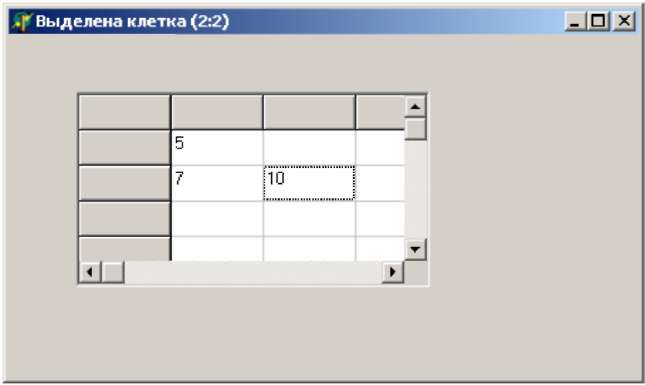
Рис. 23.2
Можно, например, запретить выделение ячеек третьего столбца. Для этого вставьте в этот обработчик еще строчку: CanSelect:= (Acol <> 3); В этом случае CanSelect будет равен false, если Acol = 3.
7. Настроить сетку в зависимости от значения констант, которые надо объявить в interface. Теперь при запуске программы сетка имеет размер, заданный в константе, и выглядит значительно аккуратнее. Если изменить значение константы, то при запуске и размер сетки будет соответствующим.
8. Установить размер сетки согласно значению констант Num и сSize, объявленных в interface:
const Num = 4;
cSize = 30;
procedure Tforml.FormCreate(Sender: Tobject);
begin
MyGrid.DefaultColWidth:= cSize;
MyGrid.DefaultRowHeight:= cSize;
MyGrid.ColCount:= Num;
MyGrid.RowCount:= Num;
MyGrid.Width:= Num * (cSize + l) + 3;
MyGrid.Height:= Num * (cSize + l) + 3;
MyGrid.Font.Size:= cSize div 2;
end;
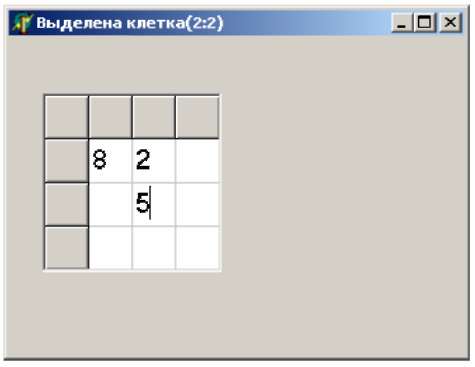
Рис. 23.3
В приведенном участке кода изменяются ширина и высота сетки, установленные по умолчанию, а также количество строк и столбцов сетки. Добавление единицы к ширине каждой ячейки связано с наличием линий между ячейками, а добавление тройки ко всей сумме - наличием бордюра вокруг сетки. В последней строчке устанавливается соответствующий величине клетки размер шрифта.
9. Для расчета суммы по столбцам и строкам вводимых чисел написать собственную процедуру и две функции.
Функции будут рассчитывать сумму в строке и столбце, получая их номер в качестве параметра. Процедура будет в цикле вызывать эти функции и соответствующим образом заполнять клетки.
Теперь надо создать обработчик для нажатия на саму форму и описать в нем вызов расчета. Собственная процедура стоит в коде раньше, чем обработчик, из которого она вызывается. Когда описывается собственная процедура, нужно обращаться к компонентам через форму.
При запуске программы требуется ввести числа в сетку и кликнуть на саму форму. Function ColSum(n: integer): integer;
var
i: integer;
begin
Result:= 0;
for I:= 1 to Num - 1 do Result:= Result + StrToInt (Form1.MyGrid.Cells[n, i]);
end;
function RowSum(n: integer): integer;
var
i: integer;
begin
Result:= 0;
for I:= 1 to Num - 1 do Result:= Result + StrToInt(Form1.MyGrid.Cells[I, n]);
end;
procedure Calculate;
var i: integer;
begin
for I:= 1 to Num - 1 do begin
Form1.MyGrid.Cells[I, 0]:= IntToStr(ColSum(i));
Form1.MyGrid.Cells[o, i]:= IntToStr(RowSum(i));
end;
end;
В данной программе используется свойство Cells, компонента сетки. Это свойство имеет тип двумерного массива строк. Счет в этом массиве начинается с нуля. Фиксированные (серые) клетки, с точки зрения индексирования массива, ничем не отличаются от прочих. В нашем случае фиксированы первая строка и первый столбец (в массиве они имеют соответствующие нулевые координаты). Поэтому при расчете суммы проходят от 1 (а не от 0) до Num - 1 (при индексировании с нуля последний столбец/строка имеют, понятно, номер Num - 1).
Однако, если произойдет ввод какой-нибудь буквы, сразу возникнет исключительная ситуация. Она, очевидно, возникает из-за невозможности перевода буквы в число в функции StrToInt. Если нежелательно, чтобы при возникновении исключительной ситуации программа в Delphi переходила в режим отладки, можно отключить флажок Menu => Tools => Debugger Options => Language Exceptions => Stop on Delphi Exceptions. Теперь программа будет выполняться так, как если бы она выполнялась из-под Windows. Теперь каждый раз, когда вводится нечисловой символ, программа не останавливается, а только появляется стандартное окно Windows с сообщением об ошибке.
С помощью обработки исключений можно избежать появления этого окна. Для этого надо добавить в функцию конструкцию try..except. Таким образом "опасная" команда (или целый блок) помещается внутрь конструкции try..except..end или try..finally..end: function StrToVal(s: string): integer; begin if S = '' then Result:= 0 else
try
Result:= StrToInt(s);
except Result:= 0;
Form1.Caption:= 'Вводить надо числа!';
end;
end;
Если возникает исключительная ситуация, т. е. введено нечисловое значение, считается, что введен ноль, а также выводится сообщение об этом пользователю. Еще нужно добавить вывод информации, что все в порядке. А также удалить код внутри обработчика Click формы. В результате, если введено неправильное значение, то окно ошибки не появляется, а в Caption формы выводится напоминание.